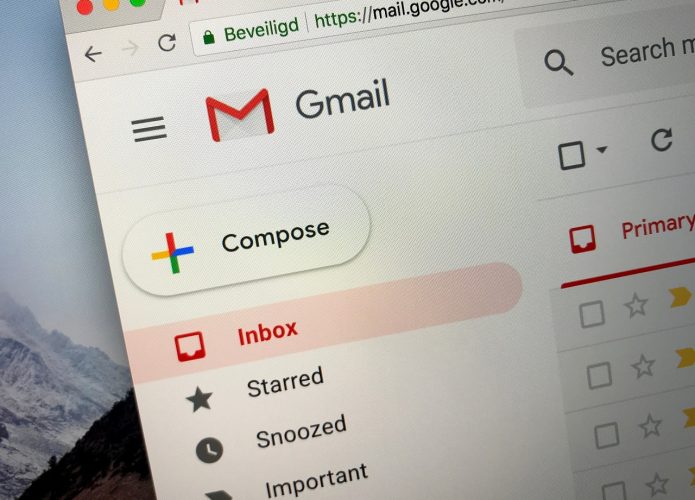Há pouco tempo, o Gmail anunciou o novo recurso de agendar reuniões pelo próprio e-mail, para facilitar a rotina de muitos profissionais. A ferramenta está localizada dentro da estrutura do servidor de mensagens, e permite que o usuário crie eventos enquanto cuida da sua rotina diária.
Além disso, também é possível enviar sugestões de horários para futuras reuniões, com um recurso que também está disponível dentro do sistema, sem a necessidade de ter que recorrer ao Google Agenda para conferir seu tempo livre.
Leia mais:
As ferramentas poupam um tempo considerável, e trazem facilidade para o dia a dia. Confira a seguir um tutorial para informar seus horários livres diretamente no Gmail, além de marcar uma reunião na agenda do mesmo modo.
Como informar meus horários livres no Gmail
Tempo necessário: 5 minutos.
- Acesse o Gmail pelo site ou pelo app;
Clique na opção para escrever um novo e-mail;
- Após isso, na parte inferior da tela, clique no símbolo com três pontinhos;

- Depois, clique na última opção: “Defina um horário para a reunião”;

- Então, clique na opção “Informe quando você está livre”;

- Na próxima tela, há a opção de duração da reunião, e você pode modificar para o determinado tempo que você tem disponível. Na opção “Adicionar uma data”, você precisa escolher o dia que estará disponível para o evento;

- Antes de enviar o e-mail, você deve conferir todas as informações para verificar se não há nada de errado no convite. Caso tudo esteja correto, clique no botão “Inserir no e-mail”;

- O horário disponível já estará no corpo do e-mail;
Pronto, agora é só preencher os destinatários e o assunto e enviar o e-mail.
Como colocar uma reunião na Agenda pelo próprio Gmail?
1. Abra o Gmail e vá na opção para escrever um novo e-mail;
2. Faça o mesmo caminho através do ícone com os três pontinhos. Porém, agora você deve clicar na segunda opção: “Criar um evento”;

3. Na próxima tela, preencha todos os campos da reunião, desde o título que ela terá, até a sua respectiva duração;

4. É importante ficar atento a cada detalhe para não enviar o e-mail com nenhuma informação errada, como local, data e horário. Depois de conferir tudo, clique no botão “Salvar”;

5. Automaticamente, os dados da reunião são enviados para o corpo do e-mail, onde agora você só precisa escolher os destinatários e preencher o assunto da mensagem;

6. Agora é só clicar em “Enviar” que o convite da reunião chegará para todos os destinatários.